Мастер-Тур(15):Группы партнеров — различия между версиями
| [досмотренная версия] | [досмотренная версия] |
Kiriy (обсуждение | вклад) (Новая страница: «Версия статьи от {{REVISIONDAY}}-{{REVISIONMONTH}}-{{REVISIONYEAR}}. <table style="background-color:#ffffcc;color:black" border="1" cellpadding="10…») |
Kiriy (обсуждение | вклад) |
||
| (не показана 1 промежуточная версия этого же участника) | |||
| Строка 8: | Строка 8: | ||
==Введение== | ==Введение== | ||
| + | Начиная в релиза 15.9 и выше доступен новый справочник '''Группы партнеров'''. Справочник предназначен для создания новых групп партнеров, а так же просмотра и редактирования существующих записей. | ||
| + | |||
| + | ==Работа в системе== | ||
| + | В справочник можно попасть с любой страницы, перейдя в '''Меню → Справочники → Партнеры → Группы партнеров''' (ссылка на страницу <code>''<nowiki>http://ip-адрес сервера/TourPrograms/PartnerGroups</nowiki>''</code>).<br> | ||
| + | Видимость данного экрана регулируется соответствующим разрешением (actions) [[Модуль администрирования AdminMS#Уровень Actions|Скрыть справочник группы партнеров]]. | ||
| + | |||
| + | {| border="1" style="border-collapse:collapse" | ||
| + | |- | ||
| + | |[[Файл:JK 488.png|Справочник «Группы партнеров»]] | ||
| + | |- | ||
| + | |}<br> | ||
| + | На главной странице справочника отображаются все заведенные группы партнеров: | ||
| + | * Название – название группы партнеров; | ||
| + | * Управляющая организация – партнер, объединяющий группу данным признаком; | ||
| + | * Кнопка [[Файл:mb_255.png|Копировать]] – '''Копировать'''; | ||
| + | * Кнопка [[Файл:mb_256.png|Удалить]] – '''Удалить'''.<br> | ||
| + | |||
| + | Чтобы добавить новую группу партнеров, нужно нажать кнопку '''Добавить →''' откроется форма '''Создание группы'''.<br> | ||
| + | {| border="1" style="border-collapse:collapse" | ||
| + | |- | ||
| + | |[[Файл:JK 489.png|Форма «Создание группы»]] | ||
| + | |- | ||
| + | |}<br> | ||
| + | |||
| + | Поля для заполнения: | ||
| + | * Название – обязательное для заполнения поле; | ||
| + | * Управляющая организация – обязательное для выбора поле. Возможен единичный выбор из списка партнеров с признаком '''Дает клиентов'''. | ||
| + | После того, как все данные внесены, нужно нажать на кнопку '''Сохранить''', и внесенная группа появится в списке. Чтобы отредактировать существующую группу, нужно нажать на название и внести изменения в форме '''Редактирование группы'''.<br> | ||
| + | Удаление происходит стандартным способом, по нажатию на кнопку '''Удалить'''. | ||
| + | |||
| + | ==Привязка партнера к группе партнеров== | ||
| + | Привязка партнера к группе партнеров осуществляется в справочнике [[Мастер-Тур(15):Список партнеров|Список партнеров]]. Нужно открыть существующего партнера на редактирование и перейти на вкладку '''Дополнительно'''. | ||
| + | {| border="1" style="border-collapse:collapse" | ||
| + | |- | ||
| + | |[[Файл:JK 490.png|Привязка партнера к группе партнеров]] | ||
| + | |- | ||
| + | |}<br> | ||
Текущая версия на 18:53, 17 октября 2022
Версия статьи от 17-10-2022.
|
Поддерживаемые версии ПК «Мастер-Тур»: |
Введение
Начиная в релиза 15.9 и выше доступен новый справочник Группы партнеров. Справочник предназначен для создания новых групп партнеров, а так же просмотра и редактирования существующих записей.
Работа в системе
В справочник можно попасть с любой страницы, перейдя в Меню → Справочники → Партнеры → Группы партнеров (ссылка на страницу http://ip-адрес сервера/TourPrograms/PartnerGroups).
Видимость данного экрана регулируется соответствующим разрешением (actions) Скрыть справочник группы партнеров.
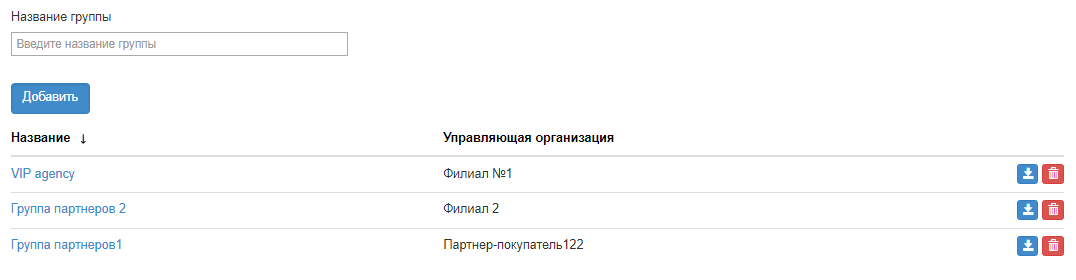
|
На главной странице справочника отображаются все заведенные группы партнеров:
- Название – название группы партнеров;
- Управляющая организация – партнер, объединяющий группу данным признаком;
- Кнопка
 – Копировать;
– Копировать; - Кнопка
 – Удалить.
– Удалить.
Чтобы добавить новую группу партнеров, нужно нажать кнопку Добавить → откроется форма Создание группы.
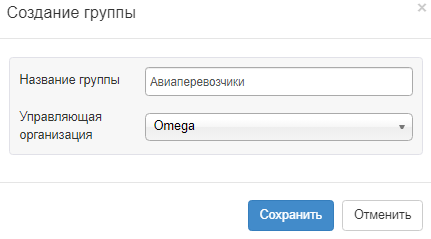
|
Поля для заполнения:
- Название – обязательное для заполнения поле;
- Управляющая организация – обязательное для выбора поле. Возможен единичный выбор из списка партнеров с признаком Дает клиентов.
После того, как все данные внесены, нужно нажать на кнопку Сохранить, и внесенная группа появится в списке. Чтобы отредактировать существующую группу, нужно нажать на название и внести изменения в форме Редактирование группы.
Удаление происходит стандартным способом, по нажатию на кнопку Удалить.
Привязка партнера к группе партнеров
Привязка партнера к группе партнеров осуществляется в справочнике Список партнеров. Нужно открыть существующего партнера на редактирование и перейти на вкладку Дополнительно.
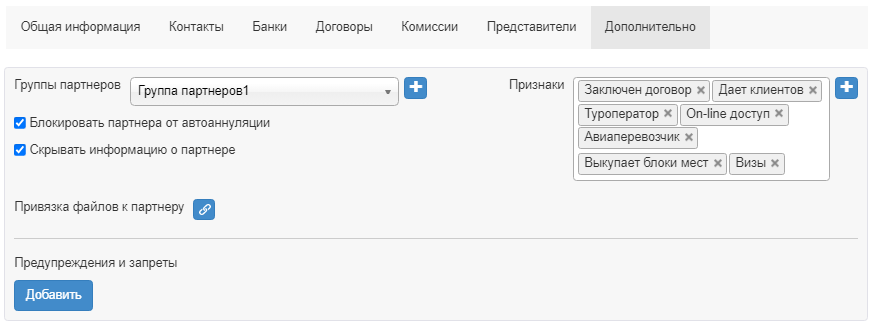
|